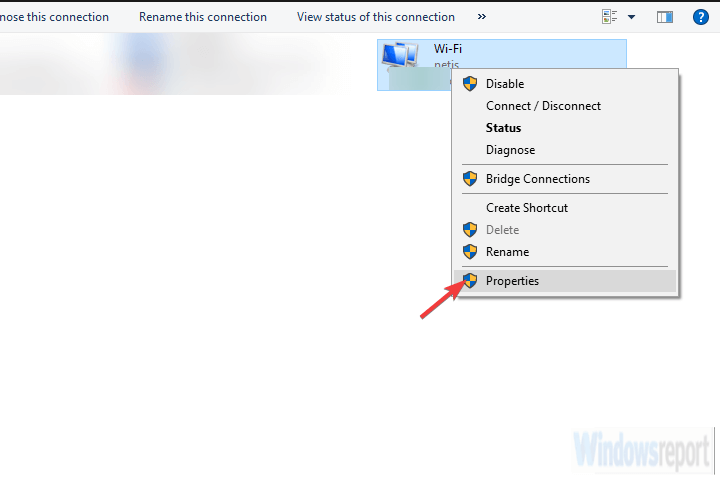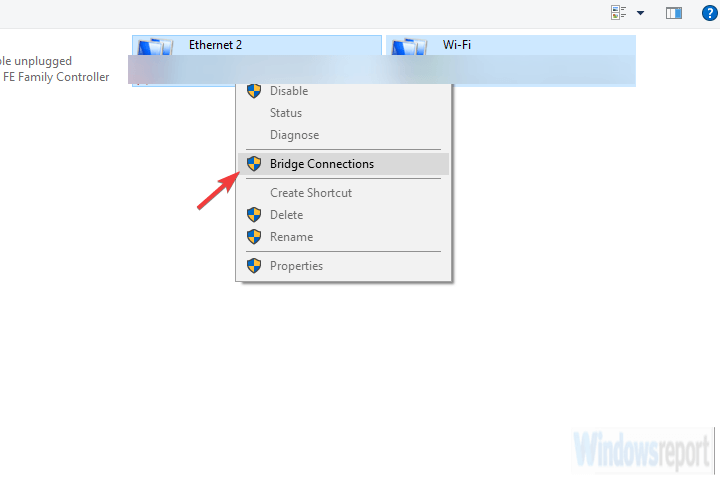উইন্ডোজ 10 এ কীভাবে ইন্টারনেট সংযোগ যুক্ত করা যায় to
বিভিন্ন পিসি সমস্যা সমাধানের জন্য, আমরা রেস্টোরো পিসি মেরামত সরঞ্জামের প্রস্তাব দিই: এই সফ্টওয়্যারটি কম্পিউটারের সাধারণ ত্রুটিগুলি মেরামত করবে, ফাইল ক্ষতি, ম্যালওয়্যার, হার্ডওয়্যার ব্যর্থতা থেকে রক্ষা করবে এবং আপনার পিসিকে সর্বোচ্চ পারফরম্যান্সের জন্য অনুকূল করবে। পিসির সমস্যাগুলি সমাধান করুন এবং 3 সহজ পদক্ষেপে ভাইরাসগুলি এখন সরান:
- পেস্টেনড টেকনোলজিস (পেটেন্ট এখানে উপলব্ধ) এরসাথে আসা রিস্টোর পিসি মেরামত সরঞ্জাম ডাউনলোড করুন ।
- উইন্ডোজ সমস্যাগুলি পিসি সমস্যার কারণ হতে পারে তা অনুসন্ধান করতে স্টার্ট স্ক্যান ক্লিক করুন ।
- আপনার কম্পিউটারের সুরক্ষা এবং কার্য সম্পাদনকে প্রভাবিত করে এমন সমস্যার সমাধান করতে সমস্ত মেরামত ক্লিক করুন
- রেস্টোরো এই মাসে 668,476 পাঠক ডাউনলোড করেছেন।
ধরা যাক আপনার দুটি পৃথক আইএসপি থেকে দুটি রাউটার রয়েছে এবং তাদের ব্যান্ডউইথ একত্রিত করতে চান। অথবা, দুটি ভিন্ন উত্স থেকে একটি বেতার এবং ল্যান নেটওয়ার্ক রয়েছে এবং সেগুলি এক হিসাবে কাজ করতে চান। ওয়েল, এটি করণীয় এবং এটি বেশ কার্যকর হতে পারে।
সম্ভাবনাগুলি সীমাবদ্ধ নয়, তবে আমরা ফলাফল সবসময় একই: দ্রুত সংযোগ । এটি করার বিভিন্ন উপায় রয়েছে, উইন্ডোজ 10 এ দুটি ইন্টারনেট সংযোগ একত্রিত করার জন্য আমরা কয়েকটি ব্যাখ্যার পাশাপাশি নীচে সেগুলি তালিকাভুক্ত করার বিষয়টি নিশ্চিত করেছিলাম।
উইন্ডোজ 10 এ কীভাবে 2 ইন্টারনেট সংযোগ যুক্ত করা যায়
পদ্ধতি 1 – সিস্টেমের সংস্থানগুলি ব্যবহার করুন
দুটি ইন্টারনেট সংযোগ একত্রিত করার প্রথম পদ্ধতির জন্য কোনও তৃতীয় পক্ষের সফ্টওয়্যার বা নির্দিষ্ট হার্ডওয়ারের প্রয়োজন নেই। কয়েকটি টুইটের মাধ্যমে আপনি দুটি পৃথক ইন্টারনেট সংযোগ সংযুক্ত করতে পারেন বা বিকল্পভাবে সেগুলি ব্রিজ করতে পারেন। সুতরাং, আসলে দুটি পদ্ধতি রয়েছে যা কোনও উইন্ডোজ কম্পিউটারে দুটি সংযোগকে একত্রিত করতে ব্যবহার করা যেতে পারে।
প্রথম পদ্ধতিটি বোঝায় সিস্টেম দ্বারা করা মেট্রিক মান কম্পিউটিং এড়ানো। এটার মানে কি? ঠিক আছে, যদি একই সাথে আপনার দুটি সংযোগ থাকে তবে উইন্ডোজ কোন সংযোগটি আরও কার্যকর তা নির্ধারণ করার জন্য স্বয়ংক্রিয় মেট্রিক মান ব্যবহার করবে এবং এর সাথে আটকে থাকবে।
দ্বিতীয় সংযোগটি ব্যাকআপ হিসাবে থাকবে, প্রাথমিকভাবে সংযোগ বিচ্ছিন্ন হয়ে গেলে বা মেট্রিকগুলিতে উল্লেখযোগ্যভাবে হ্রাস পাওয়া যায়।
এটি কার্যকর করতে আপনার যা করা দরকার তা এখানে:
- উইন্ডোজ অনুসন্ধান বারে, অনুসন্ধান প্যানেল অনুসন্ধান করুন এবং খুলুন ।
- নেটওয়ার্ক এবং ইন্টারনেট চয়ন করুন ।
- নেটওয়ার্ক এবং ভাগ করে নেওয়ার কেন্দ্রটি খুলুন এবং অ্যাডাপ্টার সেটিংস পরিবর্তন করুন নির্বাচন করুন ।
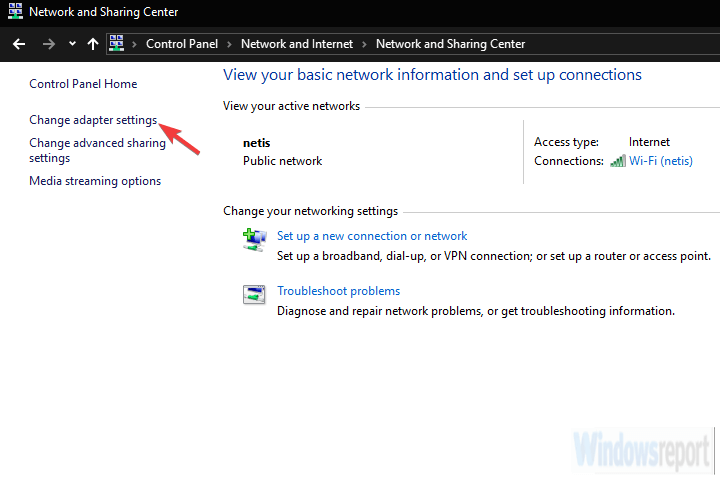
- আপনার সক্রিয় ইন্টারনেট সংযোগে ডান ক্লিক করুন এবং বৈশিষ্ট্যগুলি খুলুন ।
![উইন্ডোজ 10 এ কীভাবে ইন্টারনেট সংযোগ যুক্ত করা যায় to]()
- ইন্টারনেট প্রোটোকল টিসিপি / আইপি সংস্করণ 4 হাইলাইট করুন এবং বৈশিষ্ট্যগুলি ক্লিক করুন ।
- উন্নত ক্লিক করুন ।
- টিকচিহ্ন তুলে দিন স্বয়ংক্রিয় মেট্রিক বক্স এবং লিখুন 15 মধ্যে ইন্টারফেস মেট্রিক ক্ষেত্র।
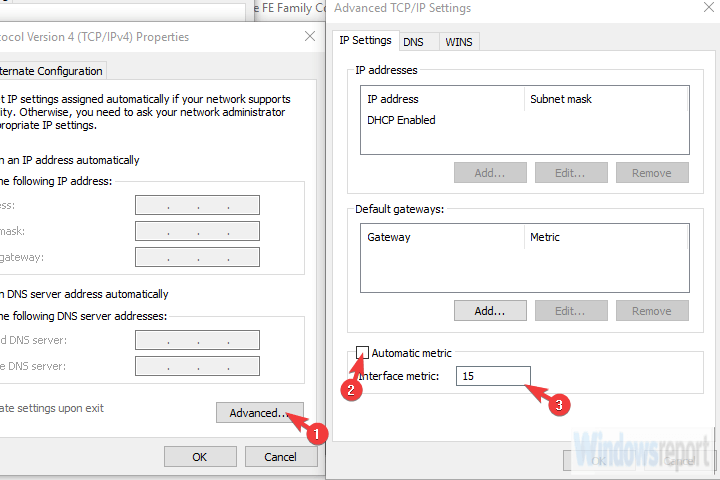
- পরিবর্তনগুলি নিশ্চিত করুন এবং সমস্ত সংযোগের জন্য এটি পুনরাবৃত্তি করুন ।
- উভয় সংযোগ বিচ্ছিন্ন করুন এবং আপনার পিসি পুনরায় বুট করুন।
- উভয় সংযোগ সংযোগ করুন এবং উন্নতি সন্ধান করুন।
দ্বিতীয় পদ্ধতিটি কেবল দুটি ল্যান / ডাব্লুএইএন সংযোগের ক্ষেত্রে প্রযোজ্য এবং এটি মূলত ডুয়াল-ব্যান্ডউইথের জন্য উভয় সংযোগ সেতু করে। এটি কীভাবে সেট আপ করবেন তা এখানে:
- নিয়ন্ত্রণ প্যানেল নেভিগেট করুন > নেটওয়ার্ক এবং ইন্টারনেট > নেটওয়ার্ক এবং ভাগ করে নেওয়া কেন্দ্র > অ্যাডাপ্টার সেটিংস পরিবর্তন করুন ।
- সিটিআরএল টিপুন এবং ধরে রাখুন এবং হাইলাইট করতে উভয় সংযোগে ক্লিক করুন।
- যে কোনও একটি সংযোগে ডান-ক্লিক করুন এবং সেতু সংযোগগুলি নির্বাচন করুন ।
![উইন্ডোজ 10 এ কীভাবে ইন্টারনেট সংযোগ যুক্ত করা যায় to]()
পদ্ধতি 2 – সংযোগযুক্ত হটস্পট ব্যবহার করুন
কখনও কখনও (পড়ুন: প্রায়শই) সিস্টেমের সংস্থানগুলি মেনে চলে না এবং আপনি একটি তৃতীয় পক্ষের অ্যাপের সাথে আটকে যাবেন। কোনও অ-সিস্টেম সফ্টওয়্যার ব্যবহার করা সহজ কারণ হিসাবে এটি কিছুটা আশ্চর্যজনক হতে পারে তবে প্রচুর ব্যবহারকারীরা প্রথম পদ্ধতি থেকে দুটি উপায় দুটিই ব্যবহার করতে সক্ষম হন নি।
সম্ভাব্য ত্রুটিগুলি আবিষ্কার করতে একটি সিস্টেম স্ক্যান চালান
উইন্ডোজ সমস্যাগুলি সন্ধান করতে স্টার্ট স্ক্যান ক্লিক করুন ।
পেটেন্টযুক্ত প্রযুক্তিগুলির সাথে সমস্যাগুলি সমাধান করতে সমস্ত মেরামত ক্লিক করুন ।
সুরক্ষা সমস্যা এবং মন্দার কারণে ত্রুটিগুলি খুঁজে পেতে রিস্টোরোর মেরামত সরঞ্জামের সাথে একটি পিসি স্ক্যান চালান। স্ক্যানটি সম্পূর্ণ হওয়ার পরে, মেরামতের প্রক্রিয়াটি ক্ষতিগ্রস্থ ফাইলগুলিকে নতুন উইন্ডোজ ফাইল এবং উপাদানগুলির সাথে প্রতিস্থাপন করবে।
তারা একটি তৃতীয় পক্ষের অ্যাপ্লিকেশন অবলম্বন করার সিদ্ধান্ত নিয়েছে। যদি আপনার ক্ষেত্রেও এটি হয় তবে আমরা সংযোগযুক্ত হটস্পটকে কাজের জন্য যাওয়ার সরঞ্জাম হিসাবে সুপারিশ করতে পারি ।
সংযোগযুক্ত হ’ল ওয়্যারলেস হটস্পটস, ব্যাপ্তি-এক্সটেনশান এবং সংযোগ সেতনের জন্য সর্ব-এক-এক সরঞ্জাম। অ্যাপ্লিকেশনটি কনফিগার এবং ব্যবহারের জন্য বরং স্বজ্ঞাত এবং সহজ। এই ক্ষেত্রে, স্ট্যান্ডার্ড রুটেড অ্যাক্সেসের পরিবর্তে আমরা একটি দুটি ব্রিজযুক্ত সংযোগের জন্য একটি ব্রিজেডের জন্য যাব।
কয়েক বছর আগে, দুটি পৃথক অ্যাপ্লিকেশন ছিল – কানেক্টিফাই হটস্পট এবং কানেক্টিফাই ডিসপ্যাচ, তবে এখন সবকিছুই একটি অ্যাপে আসে। অবশ্যই এটি একটি উন্নত বিকল্প তাই একটি নিখরচায় সংস্করণ এটি কাটবে না। এটি চালানোর জন্য আপনার একটি MAX সংস্করণ প্রয়োজন।
দুটি ইন্টারনেট সংযোগ ব্রিজ করার জন্য সংযোগযুক্ত হটস্পটটি কীভাবে ডাউনলোড, ইনস্টল এবং কনফিগার করবেন তা এখানে:
- ডাউনলোড Connectify হটস্পট, এখানে ।
- ইনস্টলারটি চালান।
- আপনার সমস্ত সংযোগ যুক্ত করুন এবং নেটওয়ার্ক অ্যাক্সেসের অধীনে ব্রিজ মোডটি চয়ন করুন ।
- এটাই! আপনি কেবলমাত্র একটি হট স্পটে আপনার সমস্ত সংযোগের সম্পূর্ণ সম্ভাব্যতা আনলক করেছেন।
পদ্ধতি 3 – লোড-ব্যালেন্সিং রাউটার দিয়ে চেষ্টা করুন
অবশেষে, যদি আপনার কর্মপ্রবাহের জন্য একটি নির্ভরযোগ্য এবং স্থিতিশীল সংযোগের প্রয়োজন হয় তবে দুটি (বা এমনকি বেশ কয়েকটি) সংযোগের সর্বাধিক সুরক্ষিত উপায় হল লোড ব্যালেন্সিং রাউটার with এগুলি সমস্ত আকার এবং আকারে আসে, কিছু এমনকি বিভিন্ন আইএসপি দ্বারা প্রদত্ত। টিপি-লিংকগুলি সর্বাধিক সাশ্রয়ী মূল্যের তবে আপনি সিসকো বা ইউটিটি দিয়ে যেতে পারেন। এটি আপনার প্রয়োজন এবং বাজেটের উপর নির্ভর করে।
একবার আপনি লোড-ব্যালেন্সিং রাউটারটি অর্জন করলে, পদ্ধতিটি সহজ simple একাধিক সংযোগ মার্জ করতে কেবল WAN / LAN ব্যবহার করুন। কনফিগারেশন-ভিত্তিক কিছু ছোট ছোট কাজ করা থাকতে পারে তবে কয়েক মিনিটের মধ্যে আপনার ভাল হওয়া উচিত। গুরুত্বপূর্ণ বিষয়টি মনে রাখবেন যে রাউটার এবং আপনি যে ইন্টারনেট সংযোগগুলি সংযুক্ত করছেন তার জন্য আইপি ঠিকানাগুলি একই হতে পারে না।
যে বলেন সঙ্গে, আমরা এই নিবন্ধ শেষ করতে পারেন। আপনার যদি কোনও প্রশ্ন বা পরামর্শ থাকে তবে নিচে মন্তব্য বিভাগে নির্দ্বিধায় আমাদের জানান। আমরা আপনার কাছ থেকে শ্রবণ করার জন্য উন্মুখ।
সম্পর্কিত স্টোরিগুলি আপনার চেক করা উচিত:
- কয়েকটি সাধারণ পদক্ষেপে আপনার পিসিকে Wi-Fi রাউটারে পরিণত করুন
- সমস্ত পরামিতি নিরীক্ষণের জন্য উইন্ডোজ 10 এর জন্য 3 সেরা ল্যান সফ্টওয়্যার
- উইন্ডোজ 10, 7 এর জন্য 4 সেরা ওয়াই-ফাই সংকেত বুস্টার সফ্টওয়্যার